如何方便快捷高成功率U盘安装Win10系统教程, 首先,了解windows 10操作系统配置要求。
1.处理器:1千兆赫(GHz)或更快
2.内存:1 GB(32位)或2 GB(64位)
3.可用硬盘空间:16 GB
4.显卡:带WDDM驱动的微软DirectX 9图形设备。
5. Microsoft account and Internet access
用u master安装win10系统前的准备工作
1.准备一个u盘(最好大于4G)。
2.下载优盘启动盘制作工具(
3.下载GHOST win10系统镜像文件。
1.把u盘做成u盘。
1.运行下载的u盘,在弹出的窗口界面中找到并选择u盘,然后在下拉框中选择要制作成u盘的u盘。如下图所示:
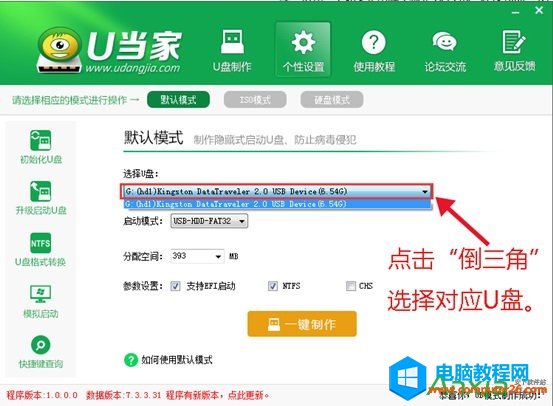
2.点击“制作”按钮,制作一个u盘(如果电脑主板是UEFI,建议勾选“支持EFI”,一般新买的电脑都支持)。如下图所示:
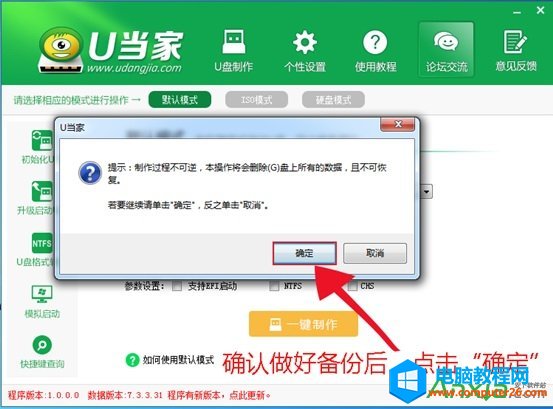
3.接下来会弹出一个提示框,点击确定(制作u盘会清空当前u盘的所有数据,请做好备份)。U Master会自动完成制作操作,我们只需要等待制作完成即可。至此,u盘启动安装盘完成,接下来大家就可以用U Master安装使用win10系统了!
2.将下载的win10系统镜像文件复制到u盘GHO文件夹中。
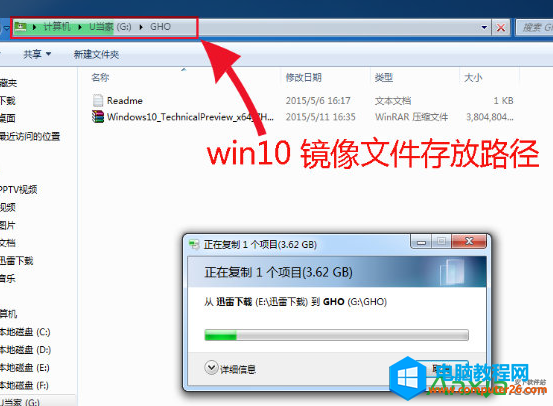
3.重启电脑,通过u盘启动快捷键进入u盘主菜单界面。
1.重启电脑,在屏幕出现开机画面时按下快速启动热键(一般是F12),然后在启动项列表中用箭头键选择u盘所在的选项(如果是USB开头或者是选项中u盘的品牌名),然后回车进入u盘主菜单界面。
2.当我们通过相应的主板品牌快捷键进入快速启动菜单时,会看到以下三个常用菜单界面中的一个,然后通过键盘按键选择u盘。
4.进入U-home PE系统,一键开始安装win10系统。
1.当我们用快捷键选择你的u盘启动,进入U-Home启动菜单时(如果此时UEFI已经在PE桌面上),我们可以通过箭头键运行U-Home win8PE安装维护版(新机)并选择,然后回车进入PE系统。
(注:维护版(新机)和增强版(旧机)都可以。如果电脑配置比较旧,建议使用win2003PE版本)。
2.进入PE系统后,双击桌面上U-Home一键安装程序的图标(或同时按快捷键Alt z)。
3.在V6.0的弹出窗口中,点击打开按钮,然后在弹出窗口中选择我们刚刚复制到u盘的Win10系统镜像。(支持ISO/GHO/WIM文件)
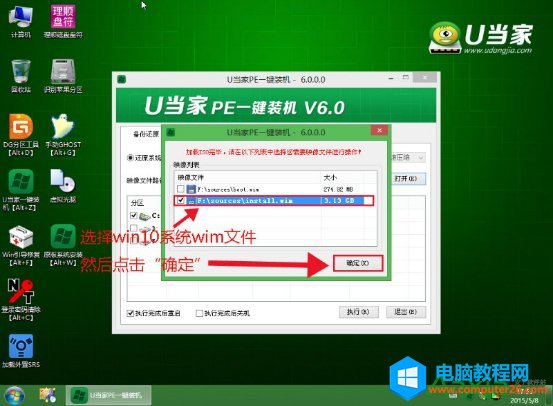
4.选择要恢复的分区。一般默认是C: disk。然后单击执行。
5.这时会弹出一个确认消息对话框。确认信息后,点击确定开始安装Win10系统,安装过程中电脑会自动重启数次。(如果重启后仍进入PE系统,请关机拔下u盘,开机后继续安装。)
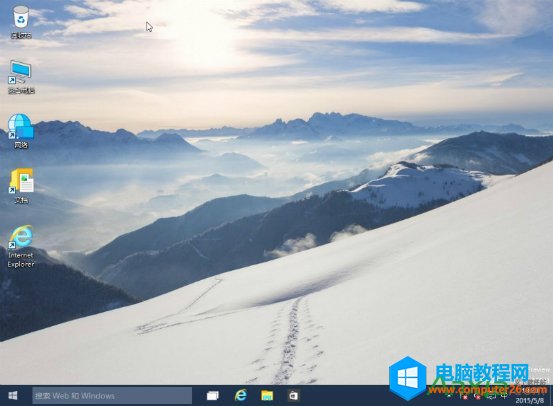
等待几分钟后,win10系统安装完毕,用u盘安装win10系统的操作完成。是不是很简单?下载U Master,加入u盘安装win10系统的行列,体验win10系统!
如何方便快捷高成功率U盘安装Win10系统教程,以上就是本文为您收集整理的如何方便快捷高成功率U盘安装Win10系统教程最新内容,希望能帮到您!更多相关内容欢迎关注。








